网友洒脱提问:在word2010中使用中英翻译功能的具体方法有
有时我们在word2010中需要翻译一些文章,那就要用到Word2010中的中英翻译功能,具体怎么操作呢?下面就和小编一起来学习一下在Word2010中使用中英翻译功能的具体方法吧。
①启动Word2010,将文档复制到里面去,可以是英文转中文,也可以是中文转英文。
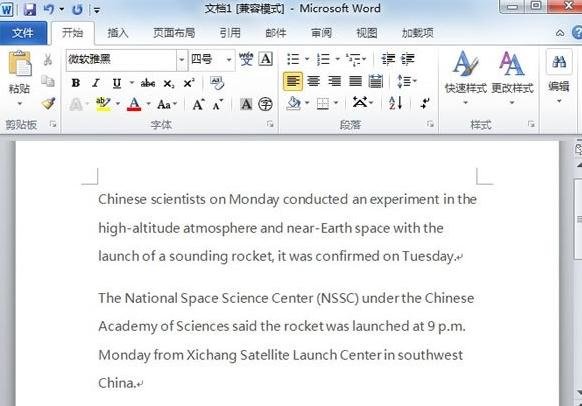
②然后单击菜单栏--审阅--语言--翻译--翻译文档选项。
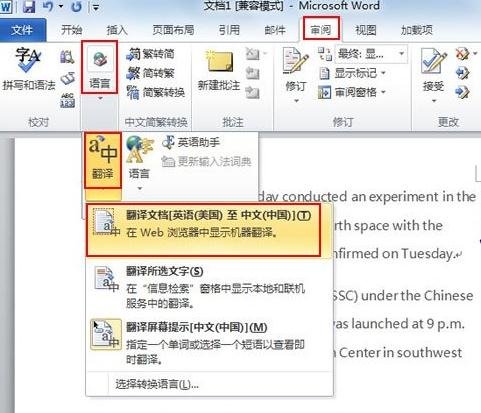
③弹出一个很长的对话框,我们选择发送。

④这时浏览器会打开一个页面,里面就是文档的中英版本。鼠标移动到相关语句,即可显示对应的外文。
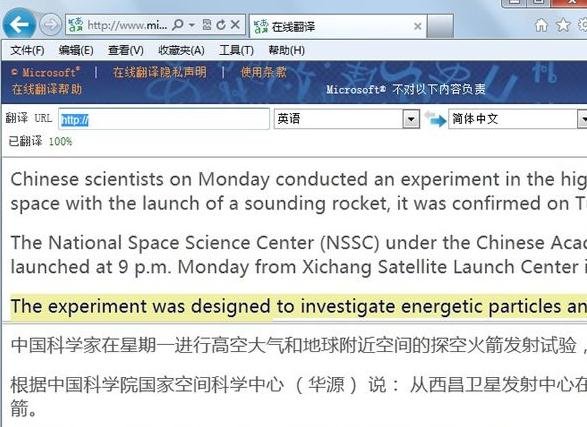
以上就是在Word2010中使用中英翻译功能的具体方法了,大家都学会了吗?
关于《在Word2010中使用中英翻译功能的具体方法》相关问题的解答落寞小编就为大家介绍到这里了。如需了解其他软件使用问题,请持续关注国旅手游网软件教程栏目。









![oppor17自由收藏功能怎么用[oppo手机的自由收藏怎么操作]](http://img.citshb.com/uploads/article/20230514/6460f06e82998.jpg)
![三星手机应用角标怎么去掉[三星s9应用程序角标是什么]](http://img.citshb.com/uploads/article/20230514/6460ed5cc2c82.jpg)
![红米6怎样设置虚拟键[红米6虚拟键设置方法]](http://img.citshb.com/uploads/article/20230514/6460e9bdcd71a.jpg)
![红米note7如何关闭软件推送[红米手机怎样关闭推送通知]](http://img.citshb.com/uploads/article/20230514/6460dfa6c6b5d.jpg)
![三星手机浏览器记录删除怎么恢复[三星手机浏览器删除的历史记录怎么找回]](http://img.citshb.com/uploads/article/20230514/6460d75e0aa13.jpg)
![哪个浏览器有ai生成ppt模板的功能呢[aide制作浏览器]](http://img.citshb.com/uploads/article/20240925/66f383a98bb6c.jpg)
![电脑谷歌浏览器怎么安装插件[谷歌浏览器怎么安装插件?]](http://img.citshb.com/uploads/article/20231020/653256dec0f11.jpg)
![360安全浏览器怎么开启夜间模式设置[360安全浏览器怎么开启夜间模式啊]](http://img.citshb.com/uploads/article/20230907/64f9a60039be3.jpg)
![360安全浏览器医生哪里找[360浏览器医生在哪里]](http://img.citshb.com/uploads/article/20230907/64f9a5fcd3550.jpg)
![2345安全卫士如何锁定浏览器主页图标[2345安全卫士如何锁定浏览器主页页面]](http://img.citshb.com/uploads/article/20230905/64f7031933bea.jpg)



